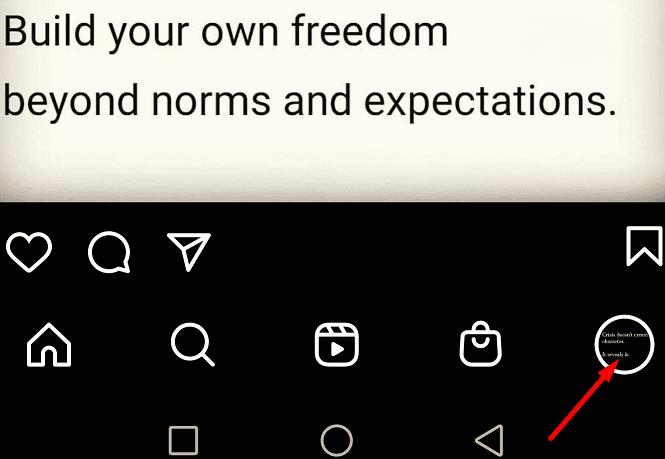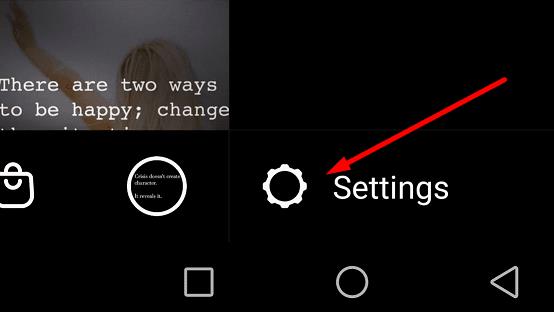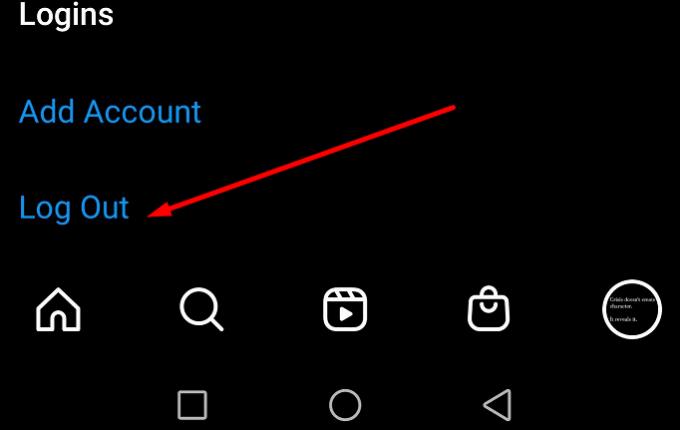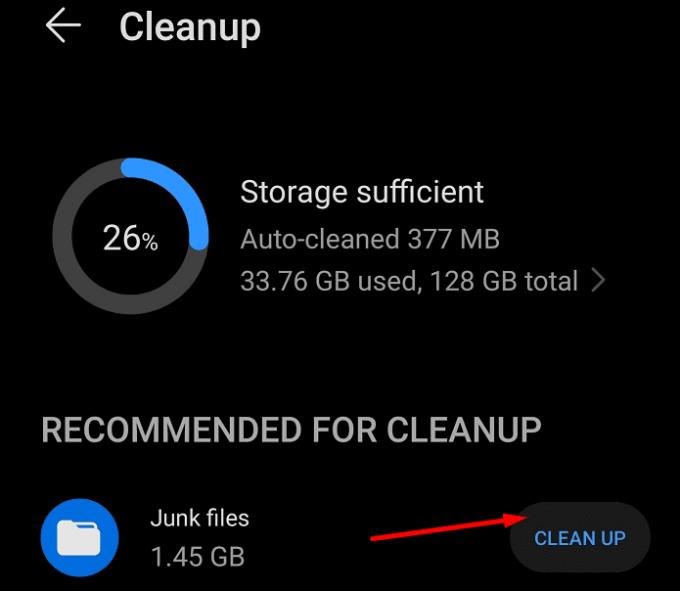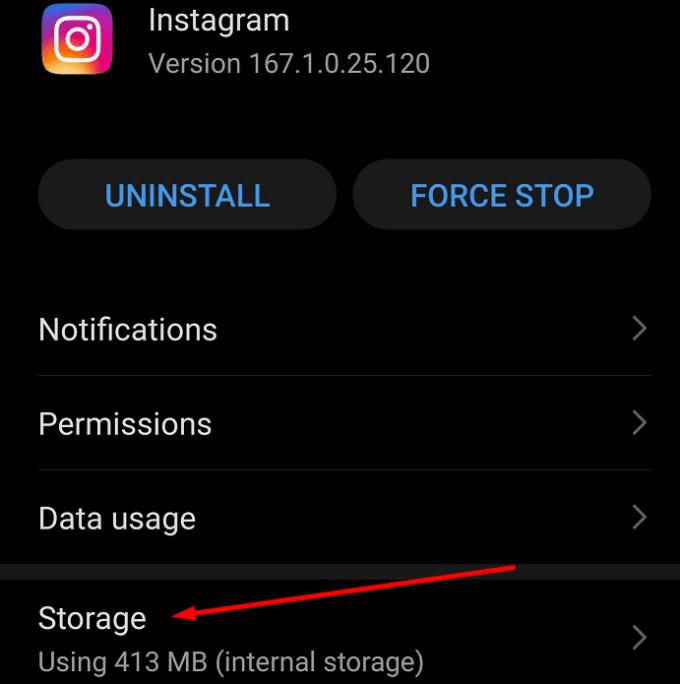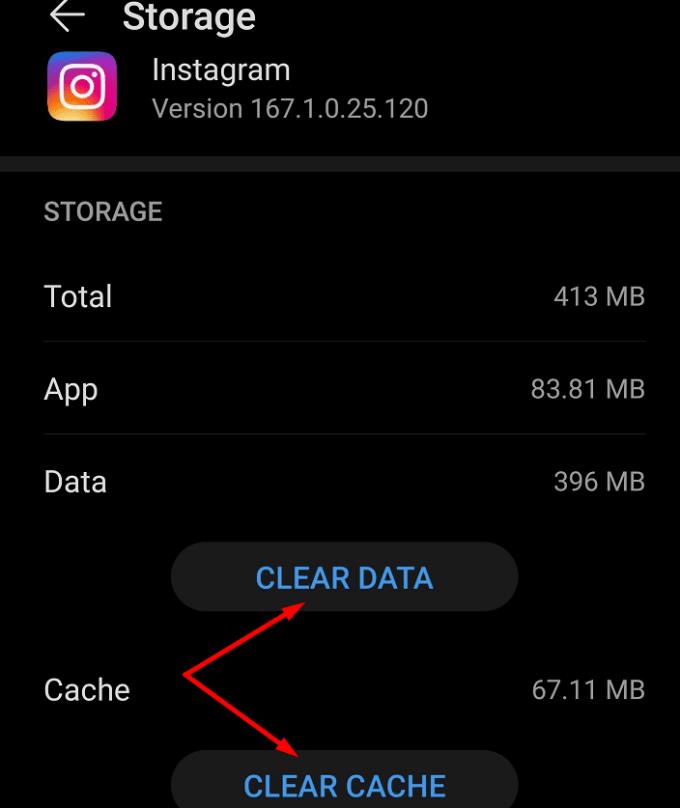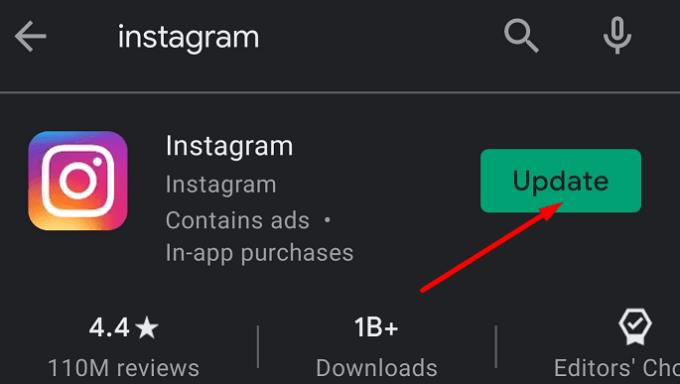Немогућност постављања слика на Инстаграм може бити заиста фрустрирајућа. Ако сте се заиста трудили да уредите ту невероватну фотографију, надате се да ћете добити хиљаде лајкова.
У овом водичу ћемо се фокусирати на одређену грешку која се јавља када не можете да објавите пост: „Инстаграм још увек није објављен. Покушајте поново'.
Зашто Инстаграм каже „Још није објављено“ Покушајте поново,'?
Најчешћи разлог зашто Инстаграм не може да објави вашу објаву је привремени квар у вези са вашим телефоном. Можда апликација не ради како треба. Или вас кеш меморија уређаја спречава да објавите нову објаву.
Како да поправите „Још није објављено“. Покушајте поново на Инстаграму?
Проверите своју везу
Уверите се да ваша мрежна веза ради исправно. Ако користите мобилне податке, додирните икону Мобилни подаци да бисте прекинули везу са Интернетом. Затим га поново додирните да бисте се вратили на мрежу.
Ако је то могуће, повежите се на бежичну мрежу или мобилну приступну тачку. Проверите да ли је ово брзо решење решило проблем.
Ако сте сигурни да ваша мрежна веза није проблем, пређите на следећи корак.
Одјавите се и поново покрените телефон
Одјавите се са свог Инстаграм налога и искључите телефон. Ово ће обрисати привремене датотеке које вас можда спречавају да објављујете на Инстаграму.
Да бисте се одјавили са Инстаграма:
Додирните своју слику профила (доњи десни угао).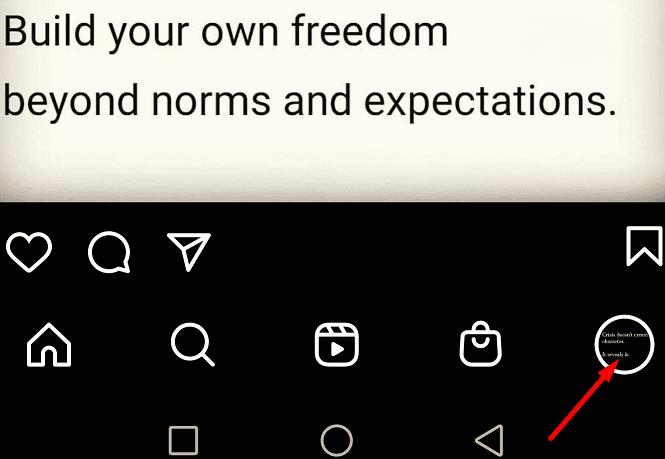
Затим додирните три тачке (горе десно) и идите на Подешавања .
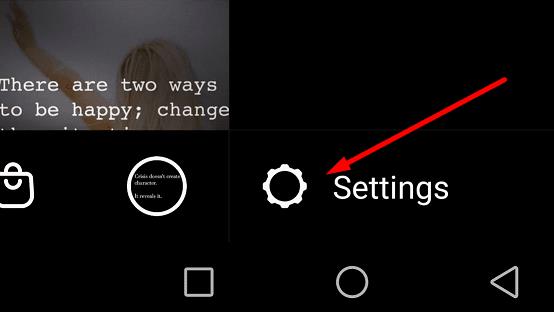
Померите се надоле и додирните Одјави се .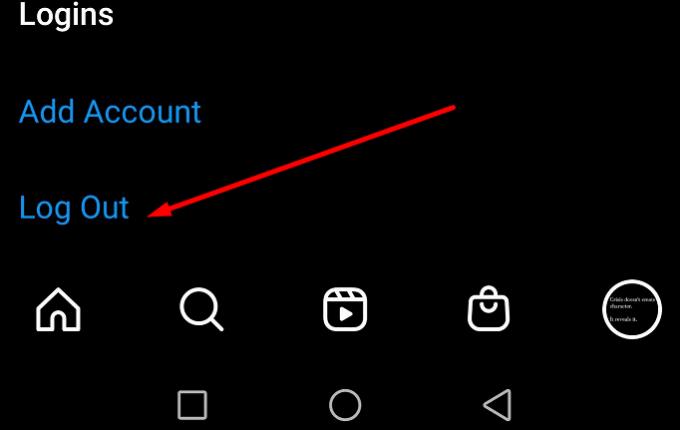
Држите притиснуто дугме за напајање на телефону. Сачекајте док не видите опцију Рестарт/Ребоот на екрану.
Додирните Поново покрени или Поново покрени (у зависности од модела телефона).
Сачекајте да се ваш уређај поново повеже на Интернет.
Затим се поново пријавите и покушајте да објавите пост који претходно није успео.
Затворите позадинске апликације
Уверите се да је Инстаграм једина апликација која ради на вашем уређају када покушавате да додате нову објаву. Додирните дугме Почетна и превуците нагоре све остале апликације које раде у позадини да бисте их затворили.
Након што то урадите, проверите да ли можете да објавите свој пост.
Обришите кеш меморију
Брисање кеша може вам помоћи да заобиђете ову грешку.
Идите на Подешавања .
Изаберите Складиште .
Притисните дугме за чишћење .
Затим додирните Нежељене датотеке да бисте трајно избрисали ове непотребне датотеке.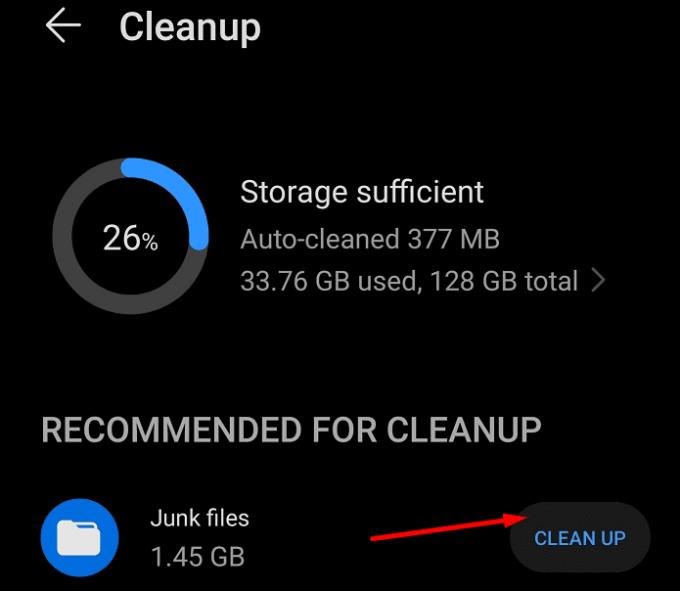
Затим се вратите на Подешавања .
Овај пут изаберите Апликације .
Додирните Инстаграм и изаберите Складиште .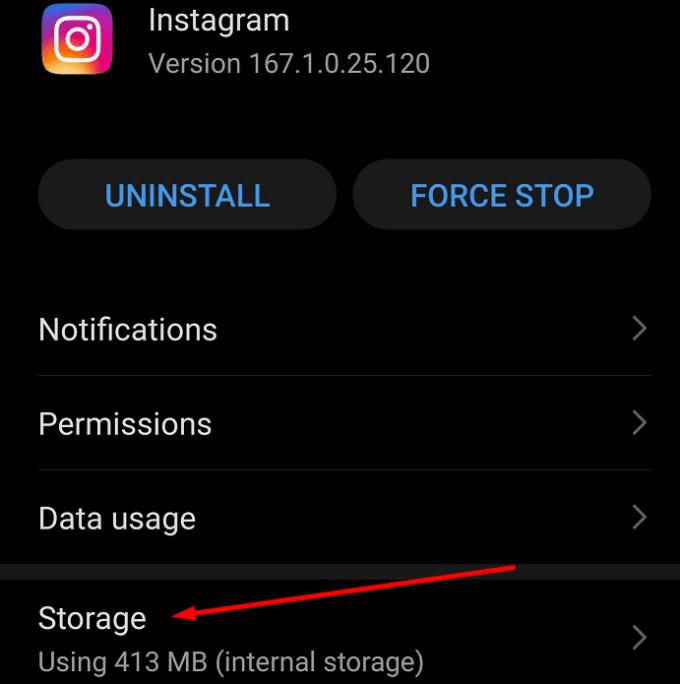
Додирните дугме Обриши кеш .
Ако то није решило проблем, додирните Обриши податке . Види да ли је то помогло.
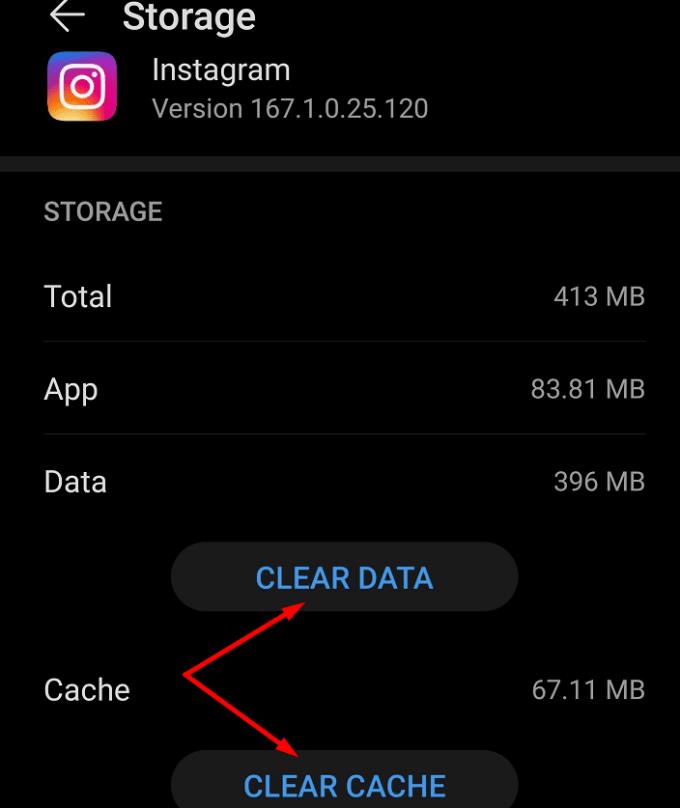
Ажурирајте Инстаграм
Ако не користите најновију верзију Инстаграма, немојте се изненадити ако не можете да објављујете. Немојте чекати док не почнете да доживљавате разне грешке и кварове. Редовно ажурирајте своју апликацију.
Покрените Плаи продавницу и потражите Инстаграм.
Ако видите дугме Ажурирај поред апликације, додирните га.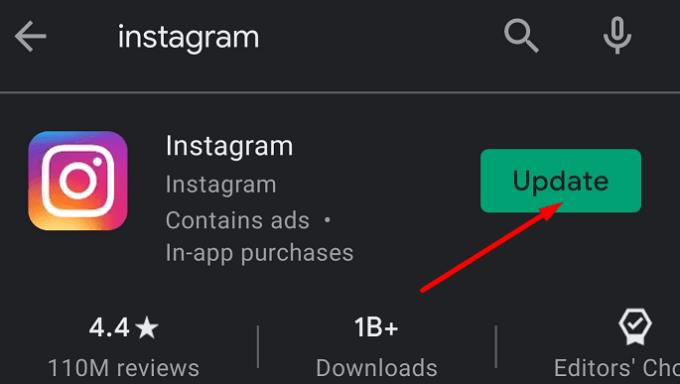
Ово ће преузети најновију верзију Инстаграма на ваш телефон.
Покушајте да смањите величину датотеке
Ако покушавате да додате слику која је већа од 1936 к 1936 пиксела, добићете поруку о грешци — вероватно, грешку „Још није објављено. Покушајте поново'.
Уредите слику на телефону или рачунару. Уверите се да је испод 1936 к 1936 пиксела.
Поново инсталирајте апликацију
Ако ништа није успело, деинсталирајте Инстаграм. Дуго притисните икону апликације док се не појави опција Деинсталирај . Затим поново преузмите апликацију из Плаи продавнице.
Обавестите нас да ли сте успели да решите овај проблем.